כיצד לצלם צילומי מסך במצב גלישה בסתר באנדרואיד
Miscellanea / / June 16, 2023
מעבר גלישה בסתר היא דרך מהירה וקלה לחיפוש, מבלי להשאיר עקבות בטלפון שלך. מכיוון שתכונה זו מתמקדת בפרטיות, היא מגיעה עם שכבת אבטחה נוספת עבור גלישה בטוחה שבו דפדפני אינטרנט מונעים ממך לצלם צילומי מסך במכשירי אנדרואיד. אבל אל תדאג, מכיוון שאנו הולכים להראות לך פתרון באמצעותו תוכל לצלם צילומי מסך במצב גלישה בסתר באנדרואיד.
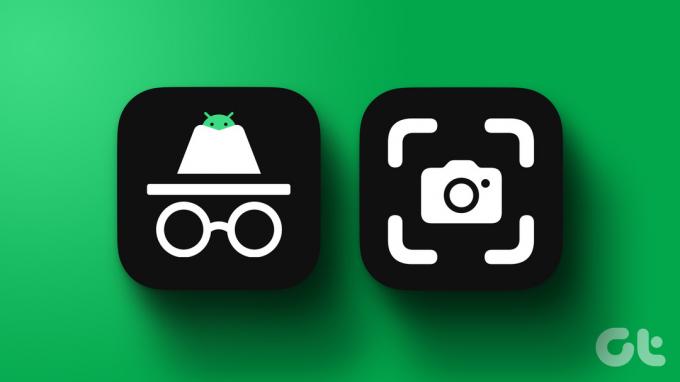
במאמר זה, נדון בצילום מסך ב-Chrome Incognito, Firefox Private Mode ו-Edge InPrivate Mode. למרות שהשמות שונים, הפונקציונליות שלהם זהה כאשר הדפדפן יוצר לשונית פרטית שאינה מתעדת היסטוריית גלישה. בואו נתחיל.
כיצד לצלם צילומי מסך במצב גלישה בסתר כרום באנדרואיד
להלן ארבעה שלבים פשוטים שבאמצעותם תוכל לצלם צילומי מסך במצב גלישה בסתר של Chrome בטלפון האנדרואיד שלך.
שלב 1: פתח את דפדפן Google Chrome בטלפון אנדרואיד שלך. בשורת הכתובת, הקלד chrome://flags ופתח את הדף.
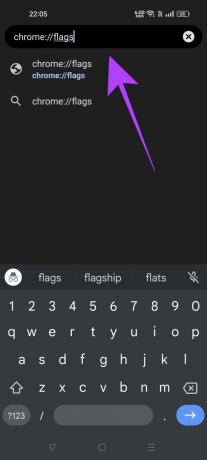
שלב 2: בקטע חיפוש דגלים, הזן צילום מסך גלישה בסתר.
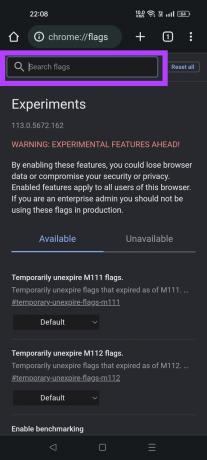
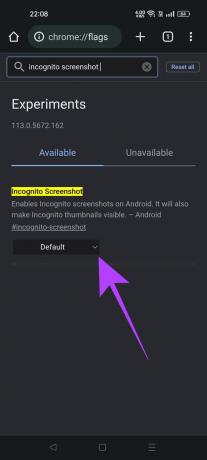
שלב 3: הקש על התפריט הנפתח ובחר מופעל.
שלב 4: הקש על כפתור ההפעלה מחדש בהנחיה שמציג דפדפן Google Chrome. אם אינך מקבל הודעה זו, תוכל לסגור ידנית ולפתוח מחדש את Chrome בטלפון שלך.
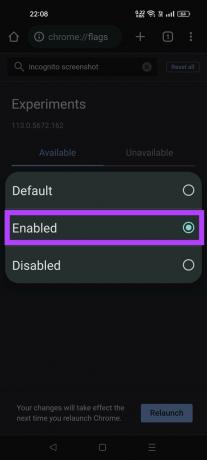
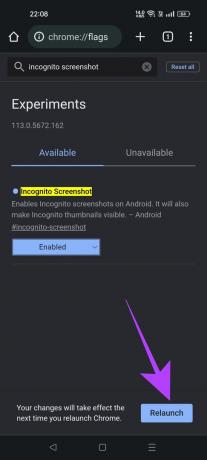
כעת תוכל לצלם צילומי מסך בכל כרטיסיית גלישה בסתר בכרום בטלפון האנדרואיד שלך.
קרא גם: כיצד להפעיל את חוסם החלונות הקופצים בכרום
כיצד לאפשר צילומי מסך במצב פרטי של Firefox באנדרואיד
בצע את השלבים הבאים כדי לאפשר צילום מסך במצב פרטי בדפדפן Firefox עבור אנדרואיד.
שלב 1: פתח את דפדפן Firefox בטלפון שלך. הקש על שלוש הנקודות ובחר הגדרות.
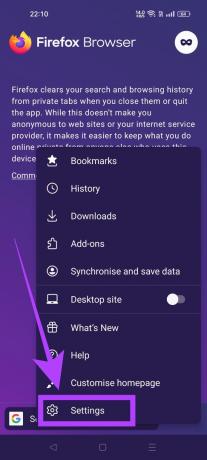
שלב 2: גלול מטה לקטע 'פרטיות ואבטחה'. הקש על גלישה פרטית.
שלב 3: הפעל את המתג בשם 'אפשר צילומי מסך בגלישה פרטית'.
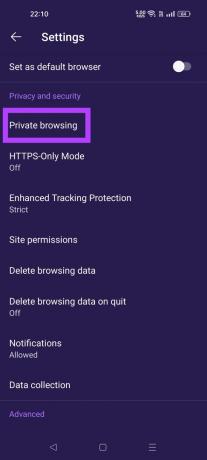

אתה יכול לצלם צילומי מסך בכרטיסיות מצב פרטי של Firefox באופן מיידי. אין צורך להפעיל מחדש את הדפדפן.
קרא גם: כיצד לקבל מצב כהה בפיירפוקס לאנדרואיד
כיצד לצלם צילומי מסך במצב Edge InPrivate באנדרואיד
לדפדפן Microsoft Edge באנדרואיד אין הגדרה שתוכל לשנות ולהתחיל לצלם צילומי מסך במצב ה-InPrivate שלו. במקום זאת, מיקרוסופט מציעה שיטה חלופית לאותו הדבר.
שלב 1: פתח לשונית InPrivate בדפדפן Edge שלך. הקש על סמל שלושת הפסים.
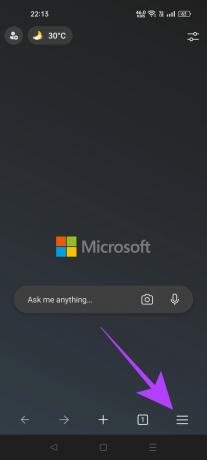
שלב 2: כעת הקש על כפתור השיתוף. בחר צילום מסך.


שלב 3: דפדפן Edge יציג לך כעת תצוגה מקדימה של צילום המסך. אתה יכול לבחור לשמור אותו, למחוק אותו או לשתף אותו ישירות עם כל אפליקציה אחרת מבלי לשמור את צילום המסך בטלפון שלך.

זהו זה. למרות שהתהליך כולל כמה שלבים נוספים, אפשר לצלם צילומי מסך בלשונית InPrivate ב-Edge עבור אנדרואיד.
מדוע דפדפנים מונעים צילומי מסך בכרטיסיות גלישה בסתר או בכרטיסיות פרטיות
גלישה בסתר או בכרטיסיות פרטיות משמשות במספר רב של תרחישים שונים בהרבה מהמוניטין הידוע לשמצה שהם נושאים. מקרים שבהם אתה משתמש בטלפון של מישהו אחר, מבצע עסקאות פיננסיות וכן הלאה. במקרים כאלה, שימוש בלשונית פרטית מבטיח שתתנתק מהחשבון שלך ברגע שאתה סוגר את הכרטיסייה.

המטרה כאן היא לא להשאיר שובל מאחור מטעמי פרטיות. אם אתה מצלם בטעות צילום מסך, זה מביס את המטרה לצאת נקי לאחר סגירת הדפדפן. לפיכך, כאמצעי מניעה לפרטיות, רוב הדפדפנים הפופולריים אינם מאפשרים לך לצלם צילומי מסך במצב פרטי. תמיד יש לך את השליטה לעקוף את ההגדרה הזו אבל חשוב לדעת שהיא נשארת מושבתת כברירת מחדל מלכתחילה.
שאלות נפוצות על התרת צילומי מסך במצב גלישה בסתר באנדרואיד
לא, אינך יכול להשתמש בהקלטת מסך כדי לצלם צילום מסך בכרטיסייה גלישה בסתר או בכרטיסייה פרטית באנדרואיד. הסיבה לכך היא שאנדרואיד משתמשת באותו API כדי לחסום צילומי מסך והקלטות מסך. לפיכך, גם אם תתחיל את הקלטת המסך שלך לפני פתיחת כרטיסייה פרטית, התוכן של הכרטיסייה הפרטית לא יוקלט. במקום זאת, תקבל מסך שחור.
אלא אם תפעיל את ההגדרה לאפשר צילומי מסך במצב גלישה בסתר, לא תוכל לצלם צילומי מסך בכרטיסיות פרטיות. אפילו לא באמצעות אפליקציות של צד שלישי.
ברוב המקרים, בעל האתר לא יקבל הודעה אם תצלם מסך, ללא קשר אם אתה משתמש בו בסתר או לא. אבל, אם לאתר יש keylogger שעוקב אחר כל המקשים שאתה לוחץ, יש א אפשרות שבעל אתר יידע שאתה מצלם צילום מסך באמצעות זה שנרשם מֵידָע.
לכידת משם
צילום מסך בכרטיסיות פרטיות נשמר בכוונה בדפדפנים מטעמי פרטיות. אבל תמיד יש לך את השליטה בדפדפן שלך כדי לבטל את ההגבלה הזו. לכן, אם תחליט לשנות את הגדרת ברירת המחדל הזו, אנו מציעים הוספת נעילה לכרטיסיות הגלישה בסתר שלך כך שרק אתה יכול לגשת אליהם. עד אז, גלישה בטוחה!
עודכן לאחרונה ב-15 ביוני, 2023
המאמר לעיל עשוי להכיל קישורי שותפים שעוזרים לתמוך ב-Guiding Tech. עם זאת, זה לא משפיע על שלמות העריכה שלנו. התוכן נשאר חסר פניות ואותנטי.



